Вот полный обзор orbot
Содержание:
- How to use Orbot on Android
- 1ExpressVPN
- Какую роль играет Orbot в повышении безопасности на вашем Android-устройстве
- Tor для Андроид – Orbot как настроить на телефоне и планшете безопасный интернет
- Инсталляция
- Как настроить
- Как настроить Орбот
- Это руководство устарело
- Описание приложения
- Orbot
- Особенности приложения
- Как настроить Orbot?
How to use Orbot on Android
Using Orbot on Android is pretty easy but you need to first set it up. While you can use the app to change the proxy server, you can also apply the proxy via VPN to use it on all apps. We’ve prepared a guide to get you started with Orbot.
How to set up Orbot
- Download and install Orbot from Google Play.
- Open Orbot.
-
Follow the on-screen instructions.
- On the welcome screen, click the arrow on the bottom right.
- When reaching the last page, press on Done.
- You will now be greeted by the app’s main page.
-
Tap on the huge grayed-out Onion icon at the center that reads Start.
- This will start the proxy process inside Orbot with the app’s default settings.
- Tapping on the icon will turn it into yellow, which indicates that Orbot is processing your connection with a proxy.
- This icon turns green when Orbot has successfully connected to a proxy server.
You’re now ready to use Orbot. Orbot will be visible as a widget in the notifications drawer.
How to make Orbot work on Samsung Galaxy devices
On Samsung devices, it was found that there was an app that listens to the same network port that Orbot needs. To avoid that from happening you have to follow the guide from down below:
- Download and install Netstat Plus from Google Play.
- Open Netstat Plus.
- Head over to the Listen tab at the top.
-
Look
Remember the name of the app.
for the app which is using the network port 9050.
- Now find the listening app on your Android phone and force stop it. To do that:
- Open Settings.
- Scroll down to select Applications.
- Tap on the app that was listening on the network port 9050.
- Hit Force Stop.
- Tap on Disable.
- If that doesn’t solve the problem, you can change the Tor SOCKS network to 9051.
- Open the Orbot app.
- Click on the 3-dot menu at the top right.
- Tap Settings.
- Under the Debug section, change Tor SOCKS to 9051 or AUTO.
There you go, Orbot should work on your Samsung Galaxy device.
How to switch on Orbot’s VPN Mode
While switching on Orbot in its default setting allows you to browse the web anonymously, its VPN Mode makes sure the proxy method works across all the apps installed on your device. Orbot’s VPN Mode uses Android’s built-in VPN tool and instead of an actual VPN service, it sets up TOR as a VPN. This allows any app on your phone to use Orbot’s proxy service.
- Open the Orbot app.
- Tap on the onion icon at the center. Wait till the connection is established and the icon turns green.
- Tap on the toggle next to the VPN mode section below the onion icon.
Orbot’s VPN Mode will now be turned on and you can use the proxy server across all the apps installed on your device.
How to select individual apps to use Orbot’s VPN Mode
While switching on Orbot’s VPN Mode through the main screen will enable the proxy server for the entire device, you can also manually select which of the apps on your device can use the feature. Selecting the VPN mode for individual apps will make sure that Orbot connects to a proxy server only when using the select apps.
- Open the Orbot app.
- Tap on the onion icon at the center. Wait till the connection is established and the icon turns green.
- Click on the gear icon at the bottom, under the Tor-enabled apps section.
- Select the apps that you need to work with Orbot’s VPN Mode.
- Go back to the previous screen.
- Tap on the toggle next to the VPN mode section.
Orbot’s VPN functionality will now be applied to the selected apps on your Android device. It’s important to note that switching on the VPN mode will only enable VPN for these apps and not all of them. To disable this, you will have to unselect the apps that you selected in the method above.
How to change your location on Orbot
Similar to other VPN apps, Orbot offers a way to alter your location and access geographically restricted content on some services. Detailed information on the full routing process is shown under the Onion icon.
- Open the Orbot app.
- Tap on the drop-down menu which by default reads Global (Auto).
- Select your preferred region from the options listed in the drop-down menu.
- Tap on the onion icon at the center. Wait till the connection is established and the icon turns green.
- You can also enable the preferred region across all apps or selected apps by tapping the toggle next to the VPN mode section.
RELATED:
1ExpressVPN
- Свыше 2000 серверов в более чем 90 странах
- Шифрование AES 256 бит
- Раздельное туннелирование
- Приложения для Linux, Mac, а также смартфонов на iOS и Android
ExpressVPN один из самых надежных сервисов на сегодня. Он не ведет журналов активности, эффективно защищает от утечек DNS и использует протокол шифрования AES 256 бит для максимальной безопасности
В дополнение к этому здесь есть автоматический аварийный блокиратор, который защищает от обрывов соединения. И наконец, сервис гарантирует возврат денег в первые 30 дней, если вас что-либо не устроит во время его использования.
Попробуйте сейчас без риска
Какую роль играет Orbot в повышении безопасности на вашем Android-устройстве
**
Доступ Лук Ссылки
Луковые ссылки – это уникальные URL, состоящие из смешанных символов, заканчивающиеся на .onion вместо .net, .com и т . Д. Эти типы ссылок обращаются к контенту из глубокой сети и знакомых сайтов, таких как DuckDuckGo и ProtonMail .
Приватный веб-серфинг
О дной из самых анонимных способов получить доступ к неразрешенным веб – контента на мобильных устройствах . Вы также можете пользоваться другими настройками конфиденциальности, такими как:
- Частные сообщения чата – Используя Orbot с ChatSecure , вы можете конфиденциально общаться с кем угодно и в любом месте бесплатно.
- Конфиденциальность Twitter – Orbot хорошо работает с официальным приложением Twitter. Если вы хотите твитнуть анонимно , все, что вам нужно сделать, это изменить настройки прокси.
- Конфиденциальность приложения – вы можете настроить любое приложение для использования сети Tor в качестве прокси
Анонимность для бизнеса
Когда предприятия или частные лица обязаны работать вне офиса или за границей, они могут предпочесть анонимность, предоставляемую такими службами, как Tor или Orbot, особенно при передаче конфиденциальной информации. Многие журналисты-расследователи и др. Также хорошо знают, что используют эти методы в контакте с осведомителями и т.д.
Tor для Андроид – Orbot как настроить на телефоне и планшете безопасный интернет
Цель разработки программного обеспечения Tor – предоставление анонимности тем, кто хочет иметь такой статус во время пользования интернетом или разнообразными анонимными сервисами, коих сейчас развелось неисчислимое множество. Это отличный инструмент, дающий возможность пользователю, скрыв свою личность и предпочтения, находиться во всемирной сети в режиме инкогнито.

Что такое tor для андроид и для чего нужен Orbot
Tor (The Onion Router) представляет собой систему прокси-серверов, которые в виде анонимной сети виртуальных туннелей передают данные в зашифрованном виде. Такая система, пропуская трафик через три узла, выбранных спонтанно позволяет установить безымянное сетевое соединение, при котором отследить источник практически невозможно.
И вот, относительно недавно, появилась возможность использовать Тор для Андроид, который представлен в этой операционной системе в виде приложения Orbot. Этот софт для прокси-соединений позволяет сторонним программам полностью обезопасить пользование интернет соединением.
Как это работает? Сначала Орбот через TOR производит шифрование интернет трафика, который после этого прячется в результате пересылки через разные компьютеры, находящиеся в любых точках планеты, создавая максимально устойчивую конфиденциальность.
Как пользоваться приложением Orbot?
Если у вас есть root права, то можно свободно направлять трафик любого установленного приложения для Андроид через Тор. Это будет залогом анонимности и для Tor браузера android, и для почтового клиента всех программ быстрых уведомлений:
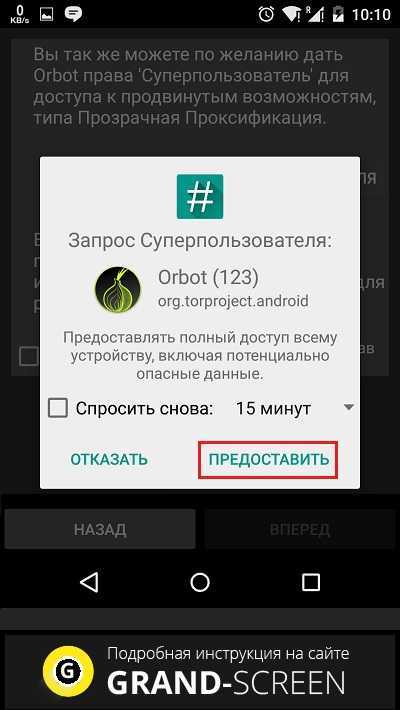
Если вы не обладаете правами «суперпользователя», тогда для Тор нужно установить браузер Orweb («Просматривайте конфиденциально»). Однако, это не самый оптимальный мобильный браузер, поэтому мы упомянули его для общего понятия.
Ещё один вариант – наличие браузера, поддерживающего прокси (право выполнять действия от чужого имени). Это может быть мобильный Firefox (с расширением ProxyMob), или Opera Mobile. Для использования Tor этим способом, потребуется настройка браузера на HTTP (S) и прокси 127.0.0.1:8118. Вот на этом способе мы сейчас остановимся поподробнее.
Orbot для Android — Как настроить
Сначала нужно скачать Orbot, затем запустить его, нажав на ярлык в меню своего устройства.
После первого запуска появится окно с мастером настройки. Выбираем язык (например, русский), после этого появится предупреждение программы о том, что просто установка «Орбот» ещё не значит, что ваш трафик автоматически станет анонимным.
Дальше жмём кнопку «Вперёд», после чего появится запрос прав «рут». Если они у вас есть, то даём разрешение (см. скриншот выше), но мы сейчас говорим о работе с нерутованными аппаратами, поэтому ставим чекбокс в поле «согласен продолжать без прав root (суперпользователя). После этого снова «Вперёд», затем ещё раз «Вперёд», и, финальный аккорд — «Завершить».
Остаётся запустить Тор – долго жмём на изображение логотипа Андроид с головой-луковкой (кнопка запуска) и дожидаемся подключения к сети. Момент, когда «луковый» Android позеленеет, подняв руки вверх, означает, что Орбот подключён к сети Tor:
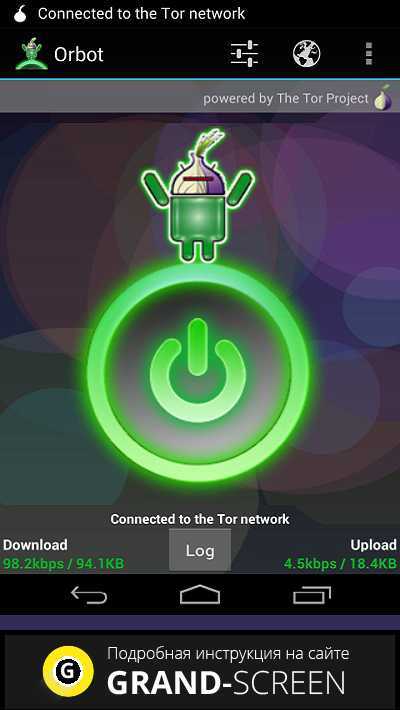
Следующий шаг после подключения Orbot – настройка браузера (в нашем случае Firefox).
- Выбираем иконку Firefox в меню, открываем.
- В окне Фаерфокс жмём «Меню», затем «Параметры».
Переходим в раздел «Приватность», там выставляем такие настройки:
- «Куки» – «Включены» (за исключением сторонних сайтов).
- «Запомнить пароли» — «отключено».
- «Удалить данные при выходе» — «Включить»
Теперь нужно возвратиться в главное меню настроек (раздел «Mozilla»), убрать все флажки и закрыть параметры. В адресной строке вписываем about:config и перейдя по этому адресу попадём в раздел расширенных параметров Фаерфокс:
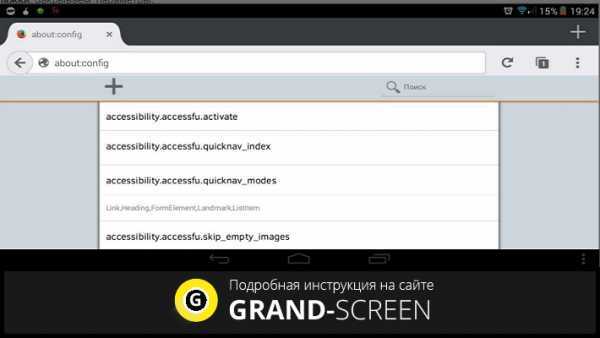
Здесь нам нужно настроить работу через proxy –сервер (кроме того, если есть желание, да и в целях большей безопасности, мы сможем отключить JavaScript). Ниже приведена таблица параметров и значения, которые нужно присвоить (вписать) каждому указанному параметру (значения true/false не вписываются, а переключаются кнопкой):

Теперь можно выдохнуть, и считать настройку оконченной. Осталось закрыть вкладку, и попробовать проверить результат своих стараний. Для этого, заходим на сайт 2ip.ru., и если в пункте «Провайдер» (или «Откуда вы»)написана страна, отличающаяся от той, где мы (вы) в данный момент находимся, то можно бить в барабаны и трубить в горны, поскольку это означает, что всё сделано правильно и Тор на нашем планшете или телефоне настроен
Ну а если нет, то потребуется пересмотреть все пункты настройки, обратив особое внимание на расширенную настройку Firefox
Инсталляция
Теперь речь пойдет о бесплатном скачивании браузера Тор. Как мы и говорили ранее, он доступен для всех актуальных стационарных и мобильных платформ. По этой причине мы решили подготовить инструкции для каждого отдельного случая. Процедура инсталляции будет расписана непосредственно в этой статье либо в отдельном материале на нашем сайте. Приятного прочтения!
Windows
Для Виндовс процедура инсталляция предельно простая:
- Откройте оф. сайт браузера.
- Здесь щелкните ЛКМ на Download Tor.
- Выберите подходящую версию программы и скачайте ее. Не забудьте также сменить язык.
- Откройте полученный файл.
- В приветственном окошке укажите язык (в будущем его можно сменить).
- Далее, вам предложат выбрать каталог для распаковки.
- А для запуска процесса нажмите на «Установить».
- Закройте окошко инсталляции в конце.
Mac OS
В случае с Маком опять нужно открыть и кликнуть на English. Далее, в списке выберите русский язык. Затем нажмите на Download.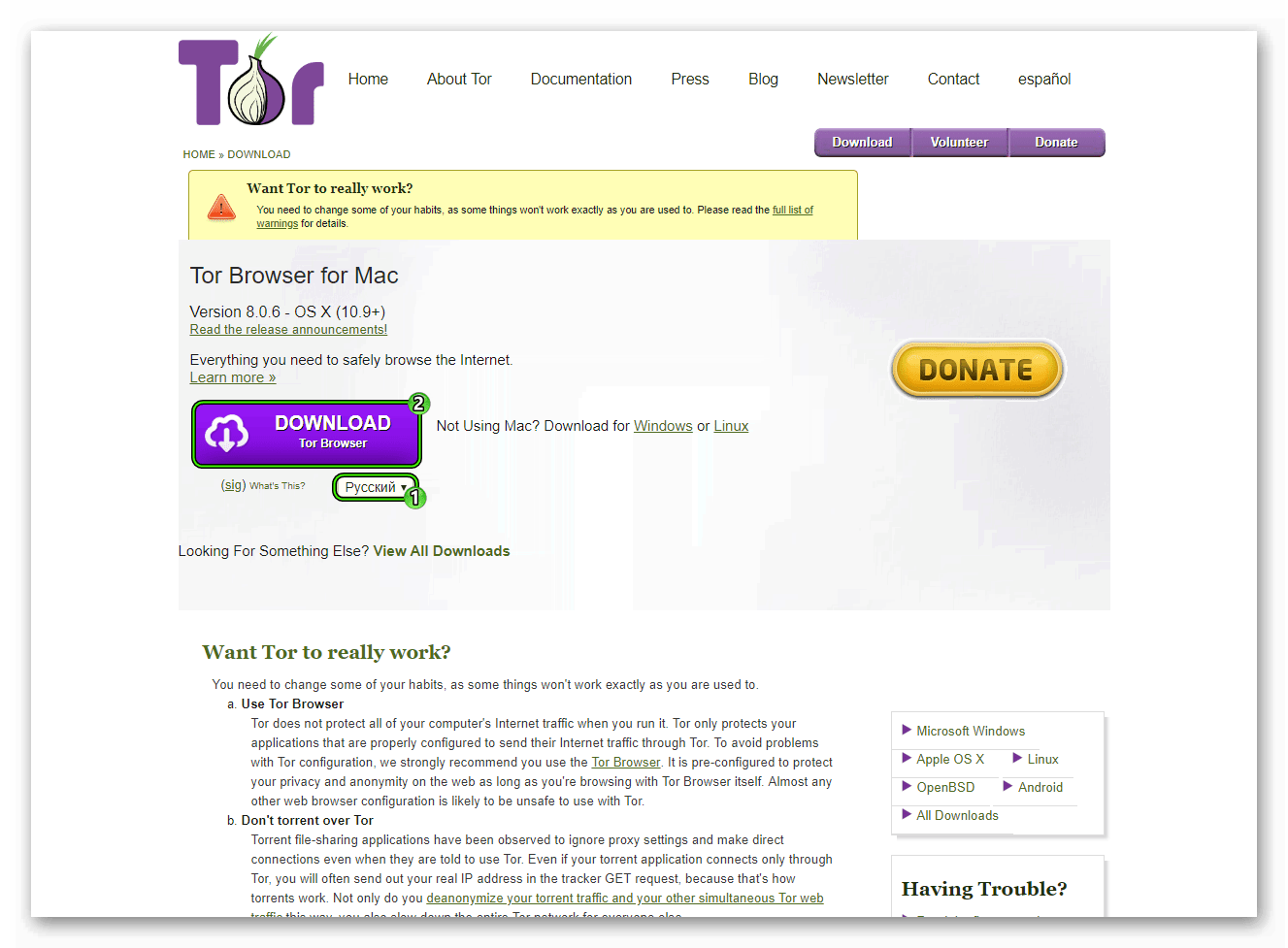 Сохраните dmg-файл и откройте его. Остается только выполнить процедуру установку, следуя указаниям на экране.
Сохраните dmg-файл и откройте его. Остается только выполнить процедуру установку, следуя указаниям на экране.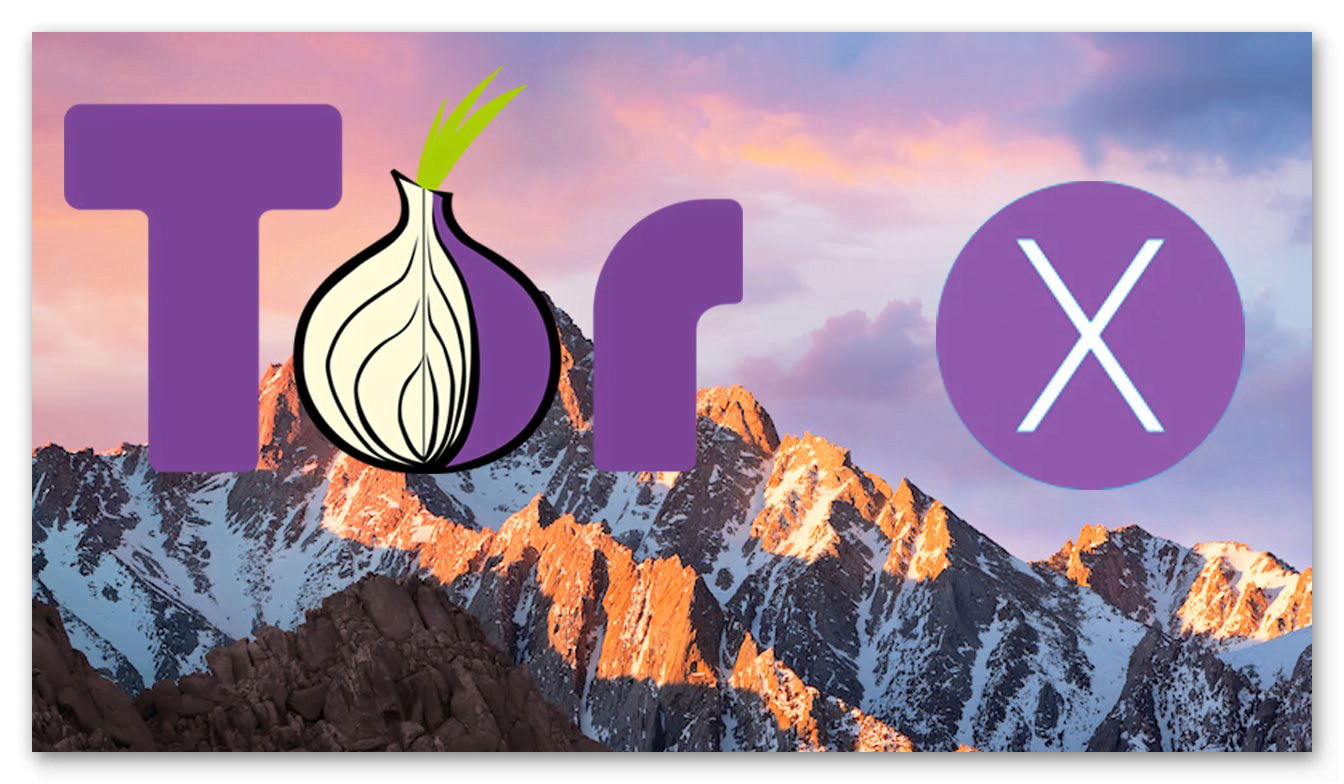
Linux
Для большинства сборок операционной системы Линукс тоже доступен данный интернет-обозреватель. Так что ее пользователям придется меньше заботиться о сохранности личных данных в Глобальной паутине. Подробное руководство по части инсталляции и настройки Tor для Linux изложено в отдельном материале.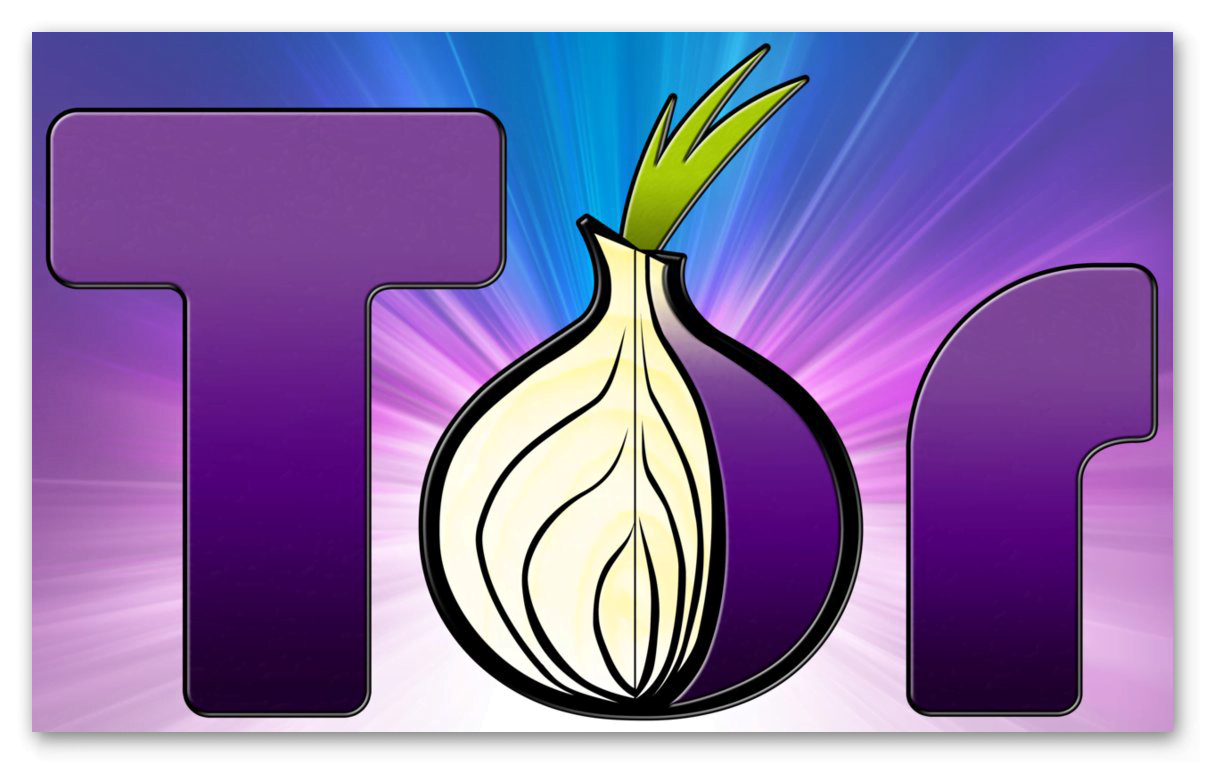
Android
Для мобильных девайсов под управлением Android разработаны две официальные версии браузера, сильно схожие по принципу работы, внешнему виду и прочим признакам.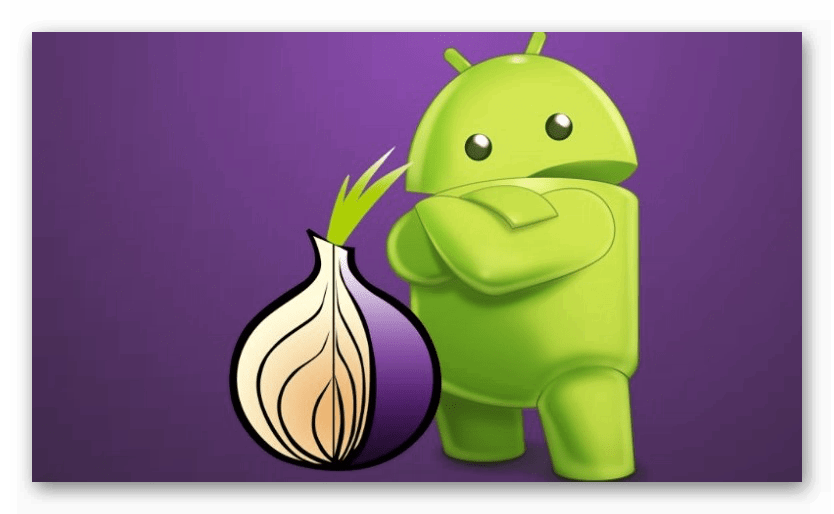 Установить их можно двумя путями:
Установить их можно двумя путями:
- С помощью магазина приложений Play Market.
- Через АПК-файл.
Каждый из них был отдельно рассмотрен в данной статье.
iOS
А вот для «яблочных» устройств, к сожалению, официальной версии Тор не существует. В настоящий момент разработчики проекта не заинтересованы в выпуске приложения для данной мобильной платформы. Но существует несколько достойных альтернатив, которые тоже предлагают анонимный доступ в интернет
Мы рекомендуем обратить внимание на эти:
- VPN + TOR Browser
- Onion Browser
- Tor by Nikolay Axenov
- TOR Onion
Более детально ознакомиться с данными приложениями вы можете здесь.
Windows Phone
А вот для телефонов под управлением WP луковый браузер, к большому сожалению, недоступен. И в отличие от предыдущего случая, не получится найти достойных его альтернатив, предлагающих безопасный веб-серфинг. Подробнее про эту ситуацию вы можете прочитать здесь.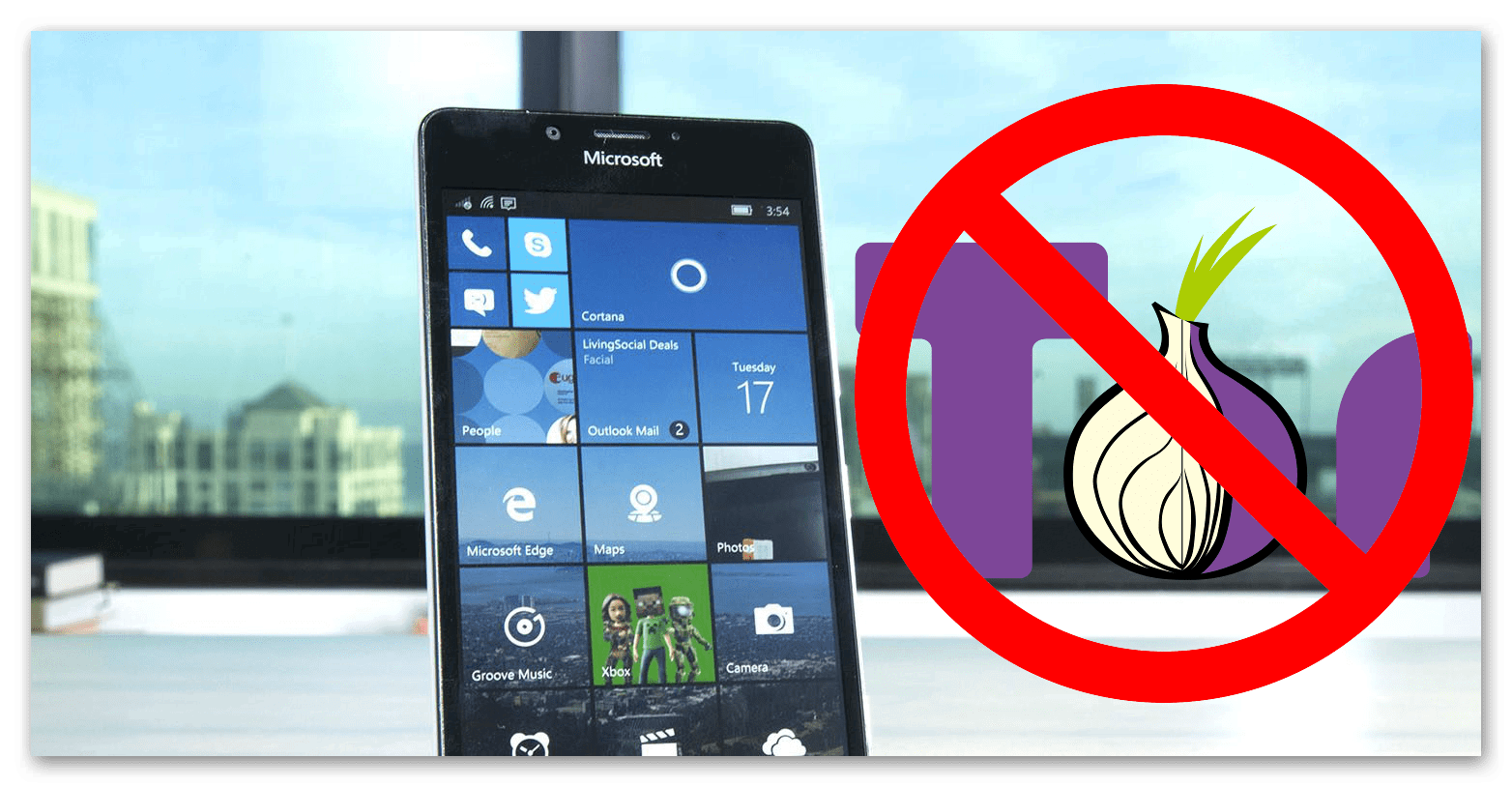
Как настроить
Что такое безопасный режим на Андроиде — запуск и использование
После окончания инсталляции можно сразу пользоваться браузером, но при этом не стоит лишний раз лезть в настройки Tor на андроиде. Это можно значительно уменьшить уровень анонимности в Глобальной сети. Но все же некоторые изменения в процессе использования браузера нужно вносить.
Если пользователь не знает, как настроить Тор на андроиде, то ниже рассмотрены самые частые изменения параметров данного браузера. Для внесения изменений нужно запустить программу, нажать в главном окне на троеточие в верхней навигационной панели и из списка выбрать нужную опцию.

Запуск и настройка Тор браузера
Уровень безопасности
В настройках браузера телефона предусмотрено 3 уровня безопасности:
- стандартный. Если он включен, то все функции сети Тор и сайтов включены;
- более безопасный. Некоторые функции сайтов, которые наносят вред безопасности пользователя, отключены. Поэтому при их посещении могут происходить сбои, или они вовсе будут недоступны. Деактивируются JavaScript, некоторые шрифты (в том числе русские), символы, звук и видео;
- наиболее безопасный. Будут разрешены отдельные настройки сайтов, поэтому могут некорректно открываться картинки, мультимедиа и даже скрипты интернет-ресурсов.

Настройка уровня безопасности
Обратите внимание! Соответственно, чем выше будет безопасность в Интернете, тем более некорректно станут открываться сайты, а многие из них и вовсе будут недоступны. Устанавливать требуемый уровень безопасности можно с помощью пункта «Настройки безопасности» в браузере
Установка браузера по умолчанию
Для использования Tor в качестве штатного web-обозревателя нужно в его настройках выбрать «Параметры» → «Сделать браузером по умолчанию». Такая настройка Тор на андроиде позволит автоматически открывать ссылки.

Установка браузера по умолчанию
Установка поисковой системы по умолчанию
В Торе, как и в других браузерах, можно устанавливать различные поисковые системы. Для этого нужно в его настройках найти и открыть пункт «Параметры», после чего выбрать вкладку «Поиск». По умолчанию в нем стоит Google поиск.

Изменение поисковой системы
Запрет слежки
Для увеличения приватности нужно открыть «Параметры», после чего перейти в раздел «Приватность». В самом верху будет ползунок напротив «Не отслеживать», который нужно поставить в активное положение. Здесь же можно активировать галочкой опцию «Удаление данных при выходе», при этом можно выбрать тип удаляемой информации.

Ограничение слежки
Важно! К очистке данных нужно подходить аккуратно, так как по ошибке можно удалить пароли и логины от сайтов. Поэтому часть их придется восстанавливать, а на это уйдет много времени
Как настроить Орбот
Клиент для Андроид-платформ называется Орбот. И прежде всего его нужно загрузить с Гугл Плей, а уже затем приступить к дальнейшим этапам. Весит он немного, но может быть крайне полезен пользователю.
Шаг 1: Загрузка и настройка Орбот

Что касается настройки – не факт, что теперь ваш девайс защищен и позволит анонимно и безопасно отправлять данные в сеть. Вовсе нет. Понадобится немного изменить первоначальные параметры. Следующие действия необходимо выполнить точно и аккуратно (сначала полностью вникнуть, а затем внедрять).
- Запустите приложение и выберите язык (русский присутствует);
- После этого Orbot запросит рут-права. Это необходимо для расширения функционала приложения, а именно – для проксификации. Она позволяет защищать сетевые утилиты на вашем мобильном, даже если те не предназначены для взаимодействия с Тор.
- При ее включении все загруженные обозреватели и остальные приложения, использующие сеть (Твиттер, Вайбер, Скайп) будут работать через Тор. Получается, трафик станет анонимизирован и защищенным;
- В случае, когда проксификация не используется, необходимо загружать сторонние программы для защиты трафика (они должны быть предназначены для работы с Орбот).
- Зачастую получение рут-прав бывает затруднительным процессом для вашего устройства, достаточно установить галочку «Я понимаю и собираюсь продолжить без прав суперпользователя»;
С чем работает Орбот
Как настроить Tor Browser на Андроид? Чаще всего, необходим обозреватель Орвеб, он специально настроен для взаимодействия с Orbot. Не нужно нажимать на клавишу для загрузки Орвеб в самом приложении Орбот – появится уведомление о том, что его вообще не существует (недочет разработчиков). Лучше вручную скачайте его из ПлейМаркет.
- Орвеб пока что включать не следует, вернитесь в главное окно приложения;
- Появится значок луковицы, под ней имеется клавиша включения Тор. Удерживайте палец на кнопке, пока она не изменит оттенок. Это говорит о подключении к Тор;
- Как только Тор будет запущен – отобразится уведомление, а луковица приобретет зеленый оттенок;
Вот и все, Orbot готов к работе. Теперь можно запустит Орвеб — он отобразит ваш айпи, с его помощью можно увидеть удаленные узлы, через которые и подключается Orweb.
| Рекомендуем!InstallPack | Стандартный установщик | |
|---|---|---|
| Официальный дистрибутив Тор Браузер | ||
| Тихая установка без диалоговых окон | ||
| Рекомендации по установке необходимых программ | ||
| Пакетная установка нескольких программ |
голоса
Рейтинг статьи
Это руководство устарело
Страница программы:https://guardianproject.info/apps/orbot/
Операционная система: Android 2.3 и новее
Лицензия: бесплатная программа BSD
Используемая здесь версия программы: 14.0.8.1
Объем дистрибутива: 5.3 Мб
Последняя редакция этого материала: октябрь 2014 г.
Что почитать сначала
- Главу нашего руководства Как сохранить анонимность и обойти цензуру
- Главу Как сделать мобильный телефон максимально безопасным
- Главу Как сделать смартфон максимально безопасным
Что вы получите в результате
При использовании других Android-программ, совместимых с Orbot, вы можете:
- Скрыть свою «онлайновую личность» от веб-сайтов и прочих служб, которые вы используете.
- Скрыть подробности своего веб-серфинга и чатов от провайдеров доступа к интернету и прочих механизмов слежки.
- Обходить интернет-цензуру и всяческие фильтры.
Установка Orbot
Из Google Play
Google Play
С официального веб-сайта
Orbot:
Для адекватной работы доступного функционала нам понадобится и браузер, и клиент. В ПК версии две части одного целого объединены под одной крышей, для мобильных платформ пока такого нет предусматривается.
С каждым годом популярность Tor растет, так как ежегодно под государственные блокировки подпадают сотни и тысячи сайтов, которые кому-то были нужны.
Практическое использование
Технология работы с Тором проста, но сохраняет некоторую интригу для новых пользователей системы. Для удобства восприятия представим следующую информацию в виде маркированного списка:
- Для начала запускаем клиент Orbot, где проходим первичную настройку.
- Нажимаем на кнопку «Запустить».
- Дайте приложению доступ к сетевому мониторингу, если это потребуется.
- На этом настройка завершена и можно переходим в браузер Orfox, для этого можно тапнуть на иконку в виде странной лисы.
- Пройдите первичную настройку.
- По умолчанию используется «поисковик» DuckDuckGo, которая находит скрытые сайты для Тор браузера на Андроиде.
Если в поисковую строку ввести запрос «Мой IP», то можно увидеть, что адрес и страна автоматически подменяются.
Описание приложения
На сегодняшний день, наметилась такая тенденция, что государства блокируют своим гражданам доступ к некоторым сервисам в интернете. И такое происходит в большинстве стран. Не стали исключением и страны СНГ. Еще лет 10 назад в России этим начал заниматься Роскомнадзор. Теперь же подобная система существует и в Украине, где блокируются разнообразные российские сервисы.
Конечно же, такое существует не только в наших странах, но и в дальнем зарубежье. Большая часть государств пытается контролировать информационное пространство в своей стране, а страдают от этого обычные пользователи. Многие граждане не согласны с политикой, которая направлена на ограничение доступа к информации, поэтому они хотели бы вновь получить доступ к заблокированным веб-страницам.
Но для того, чтобы осуществить задуманное, вам необходим хороший и надежный VPN-сервис. К счастью, сейчас разработчики готовы предложить большое разнообразие таких программ. Но мы рекомендуем воспользоваться приложением под названием Orbot. Оно имеет большое количество разнообразных преимуществ, способных обеспечить вам свободный доступ к заблокированным сайтам, а также защищающим вашу анонимность и безопасность.
Orbot
Orbot Прокси в комплекте с Tor Orbot — это свободная программа для прокси-соединений, она позволяет другим приложениям более безопасно использовать интернет-соединение. Orbot использует Tor для шифрования интернет-трафика, который затем скрывается в ходе пересылки через несколько компьютеров в разных частях планеты. Tor является свободным программным приложением, а также открытой сетью, помогающей защититься от слежки в сетях, угрожающей личной свободе и частной жизни, конфиденциальным бизнес-деятельности и контактам, а также государственной программе безопасности, известной как анализ трафика. Orbot — единственное приложение, которое создает действительно конфиденциальное соединение. Как сообщает издание New York Times, «когда соединение поступает из сети Tor, невозможно узнать, от кого или откуда оно активировано.» Tor получил награду Pioneer Award от Фонд Электронных Рубежей (EFF, Electronic Frontier Foundation) 2012 года.
ОТВЕРГАЙТЕ ЗАМЕНИТЕЛИ: Orbot это самый безопасный способ использовать интернет на Андроиде. Точка. Orbot несколько раз перенаправляет ваш зашифрованный трафик через компьютеры по всему миру вместо непосредственного соединения, как происходит в сетях VPN или в прокси-соединениях. Этот процесс немного более долгий, но наиболее устойчивая конфиденциальность и защита профиля пользователя искупают ожидание. Конфиденциальный веб-серфинг: Используйте вместе с Orweb, самым анонимизорованном способе доступа к любым веб-сайтам, даже если обычно они блокированы, находятся под наблюдением или в скрытой сети. Получите Orweb: https://goo.gl/s3mLa КОНФИДЕНЦИОНАЛЬНОЕ ОБЩЕНИЕ: Используйте Gibberbot совместно с Orbot для конфиденциального общения с кем бы то ни было, когда угодно, бесплатно. Получите Gibberbot: https://goo.gl/O3FfS КОНФИДЕНЦИОНАЛЬНОСТЬ В ПРИЛОЖЕНИЯХ: Любое установленное приложение может использовать Tor, если имеет в функционале прокси-соединения, настройками можно найти здесь: https://goo.gl/2OA1y Используйте Orbot вместе с Twitter или воспользуйтесь конфиденциальным поиском в сети с помощью DuckDuckGo: https://goo.gl/lgh1p ПРАВО НА ЧАСТНУЮ ЖИЗНЬ ДЛЯ КАЖДОГО: Tor может помочь вам конфиденциально изучать конкурента, миновать блокировку Facebook в школе или обойти брандмауэр, чтобы смотреть спортивные передачи на рабочем месте. КОНФИДЕНЦИАЛЬНОСТЬ ЭТО ПРОСТО: ознакомьтесь с нашим интерактивным пошаговым руководством: https://guardianproject.info/howto/browsefreely ОН ОФИЦИАЛЕН: это официальная версия Tor для Android.
***Экспертный режим рута*** УНИВЕРСАЛЬНЫЙ РЕЖИМ: можно настроить Orbot для прозрачного пропускания всего трафика через Tor. Также Вы можете выбрать конкретные приложения, трафик которых нужно пропускать через Tor.
Если Orbot ещё не перевели на Ваш язык, мы с радостью примем Вас в нашу команду переводчиков: https://goo.gl/6hni4
Особенности приложения
Orbot – это довольно авторитетное и доказавшее свою надежность приложение на мобильный телефон. Его создали те же разработчики, которые выпустили и популярный компьютерный браузер TOR. Именно его сеть и используется для шифрования IP-адреса в Orbot. Принцип работы данной программы очень прост и максимально эффективен. Каждый запрос пользователя проходит через специальный прокси-сервер, расположенный в другой стране. Затем ответный пакет также проходит через сервер и отображается на мобильном телефоне, уже в дешифрованном виде.
Так что, тут используется разветвленная прокси-сеть, как и в браузере TOR. Это дает множество важных преимуществ. В первую очередь, речь идет о возможности получать доступ к сайтам, которые в вашей стране попали под государственную блокировку. Вторая важная составляющая – это сохранение конфиденциальности. Никто не сможет узнать ваш IP-адрес, и, соответственно, отследить получаемый вами контент, как и отправляемый. Это очень полезно, если вы боитесь, что о ваших действиях в сети, кто-нибудь узнает. Впрочем, смене IP-адреса можно найти и множество других преимуществ, ведь, при каждом подключении, для любого сервиса вы будете выглядеть как новый пользователь.
Как настроить Orbot?
По идее я должен начать с рассказа о том, что такое Tor, но я не буду рассказывать как работает Tor, об это уже давно было на сайте. Переходите по ссылкам и используйте поиск по сайту, найдете кучу всего по настройке и использованию Tor.
Настройка Orbot
Однако установка Orbot не означает, что теперь ваше устройство защищено, и вы можете безопасно передавать данные. Отнюдь. Требуется дополнительная настройка. Внимательно и неспешно выполните следующие действия (желательно сначала прочитать, а потом уже делать).
Запустите Orbot и выберите русский язык.
Первый запуск Orbot
Дважды нажмите кнопку «Вперед» — этим вы пропустите две информационные страницы.
Далее приложение Orbot попытается запросить доступ root. Доступ root нужен для расширенных функций программы, а именно — для прозрачной проксификации. Прозрачная проксификация позволяет защитить все сетевые приложения на вашем устройстве, даже те, которые не предназначены для работы с Tor.
Если включить прозрачную проксификацию, то все установленные браузеры и другие сетевые программы (Skype, Viber, Twitter и т. п.) станут работать через Tor. Следовательно, ваш трафик будет защищен и анонимизирован.
Если же прозрачная проксификация не используется, тогда, чтобы трафик был защищен, потребуется использовать специальные программы, которые предназначены для работы с Orbot.
Поскольку процедура получения прав root может быть крайне болезненной для вашего смартфона (об этом мы писали в статье «Безопасность смартфона Рутованного»), установите флажок «Я понимаю и хочу продолжить без прав суперпользователя». Нажмите кнопку «Вперед».
Запрос на получение прав суперпользователя
Далее программа подскажет, какие программы нужно установить, чтобы трафик был защищен.
Программы которые поддерживают Orbot
Понадобится как минимум браузер ORWEB — это обычный браузер, но настроенный для работы с Orbot.
Не следует нажимать кнопку для установки ORWEB в приложении Orbot — вы получите сообщение, что такого приложения не существует (небольшой недочет разработчиков Orbot). Лучше найдите и установите ORWEB из Play Маркет отдельно.
Так что пока ORWEB не запускайте, а вернитесь в Orbot и нажмите кнопку «Вперед».
Появится еще одно информационное сообщение, нажмите в нем кнопку «Завершить».
Далее вы увидите луковицу — это символ Tor, под ней находится кнопка включения Tor. Нажмите и удерживайте эту кнопку, пока она не поменяет цвет на желтый. Начнется процесс подключения к Tor.
Нажмите и удерживайте кнопку включения
Подключение занимает немного времени (несколько десятков секунд), так что придется подождать.
После запуска Tor вы получите соответствующее сообщение, а луковица поменяет цвет на зеленый.
Otbot готов к работе
Запустите приложение ORWEB — оно сообщит вам ваш IP-адрес, который увидят удаленные узлы, когда вы будете работать через ORWEB.
Запустите теперь обычный браузер (например, Chrome) и перейдите по этому адресу — вы получите свой реальный IP-адрес. Если адреса отличаются значит Орбот работает и можно безопасно и анонимно пользоваться браузером ORWEB.
Как пользоваться Orbot
В дальнейшем работать через Orbot нужно так:
- В начале запускаем Орбот, нажимаем кнопку включения и ждем пока Orbot подключится к сети Tor.
- После подключения к Тор можно запустить и использовать ORWEB.
Напомню, поскольку прозрачной проксификации нет, трафик будет защищен только в браузере ORWEB.
Published by Грей Уильямс on Март 13, 2019
Шумиха вокруг безопасности и приватности в Интернете продолжает нарастать. По мере распространения онлайн-сервисов наши персональные данные оседают на все большем количестве ресурсов, не все из которых достаточно защищены.
Если вас беспокоит открытость и безопасность Android-устройства, то приложение Orbot может зашифровать ваши данные ради полной анонимности.
